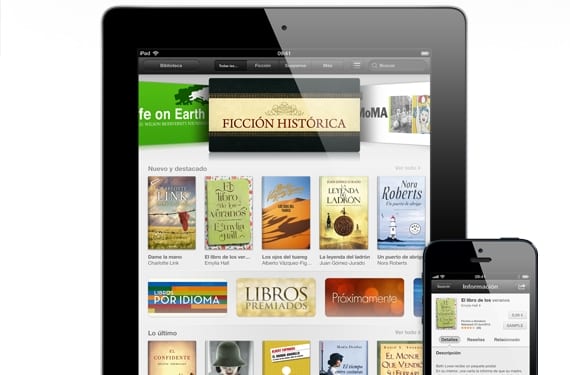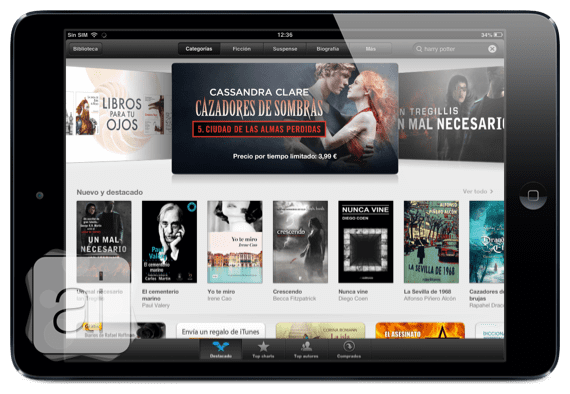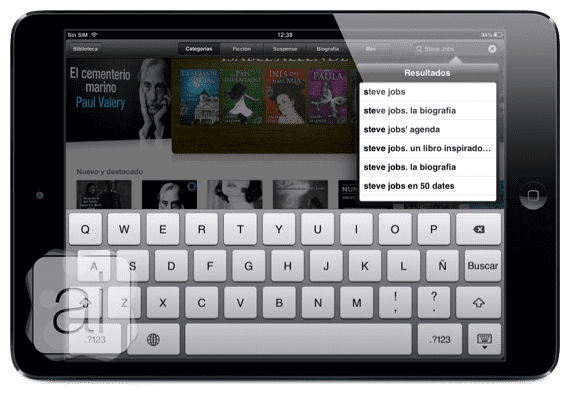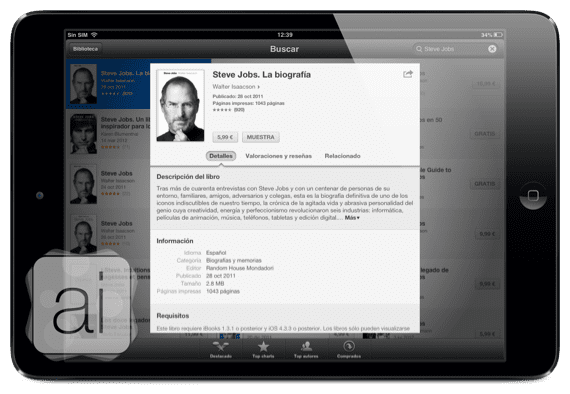Ieri vi abbiamo parlato di come era strutturato iBooks (l'applicazione per leggere libri progettata da Apple per dispositivi iOS), come spostare i libri che abbiamo nelle collezioni, come trasferire libri da una collezione all'altra, come creare collezioni ... Ma c'è una cosa che non abbiamo parlato di: Come inserire libri o PDF in iBooks? Se non ho libri; Non posso ordinarli, né trasferirli ad altre collezioni ...
Quindi oggi ci concentreremo sul download di libri dallo store, su come metterli PDF e libri EPUB sul nostro iPad e tutto ciò che riguarda il caricamento di libri su iBook.
L'iBooks Store
Come già saprai, Apple ha un negozio dedicato esclusivamente all'acquisto di libri elettronici chiamato: iBook Conservare. Per accedervi, dobbiamo andare nell'applicazione iBooks e fare clic su «Shop on-line»In alto a sinistra dello schermo. Entreremo in un posto come questo:
È un App Store ma per i libri, quindi se sai come usare lo store delle applicazioni, saprai sicuramente come usare iBooks Store. Possiamo visualizzare i libri «Destacados", il "Top Charts«,«Migliori autori»E guarda quali libri«Comprato»Abbiamo in iCloud per poterli scaricare gratuitamente.
Come acquistare un libro?
Molto semplice, nella parte in alto a destra del negozio abbiamo il motore di ricerca dove possiamo cercare qualsiasi libro che ci viene in mente, quindi, dovrà essere nello Store per poterlo scaricare.
Ci apparirà libri diversi relativi ai termini che abbiamo scritto nel motore di ricerca. Selezioniamo quello che riteniamo sia il libro che vogliamo scaricare.
E, una volta dentro, possiamo vedere l'autore, la copertina, le lingue, le pagine, cosa occupa, i soldi che costa e la valutazione degli utenti che l'hanno già letto. Ma abbiamo una funzione interessante: Spettacoli.
Se clicchiamo su «Campione»Scaricare gratuitamente alcune pagine del libro per verificare che sia quello che ci interessa o per scoprire se ci sta agganciando e poi acquistarlo perché ci piace. Ma, se vogliamo comprarlo, abbastanza con clicca due volte sul prezzo del libro finché non viene visualizzato nella "Libreria".
Come caricare un EPUB o un PDF che abbiamo su iBooks?
A volte acquistiamo i libri al di fuori del negozio di libri ufficiale iBooks e otteniamo un file EPUB o un PDF. Questi file sono compatibili con iBooks e per aggiungerli sul nostro iPad (nell'applicazione) abbiamo modi diversi per farlo:
- Invio di epub e "Aprilo in" iBooks.
- Carica l'EPUB su Dropbox o su un altro cloud e aprilo sul nostro iPad.
- Usa iTunes per scaricarlo in iBooks
Alla prossima!
Maggiori informazioni - Guida introduttiva a iBooks (I): primo sguardo all'app